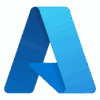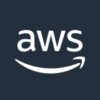タイトル通り、gcloud CLIを使用し、仮想マシン(VM)を立ち上げてローカルのWindowsマシンからSSH接続してみます。
以前Google Cloud Consoleで試した記事のCLI版です。
gcloud CLIのインストールと初期設定
まずはgcloudのインストーラを以下のサイトから入手します。
https://cloud.google.com/sdk/docs/install
今回は GoogleCloudSDKInstaller.exe ファイルをダウンロードしGUIでインストール。
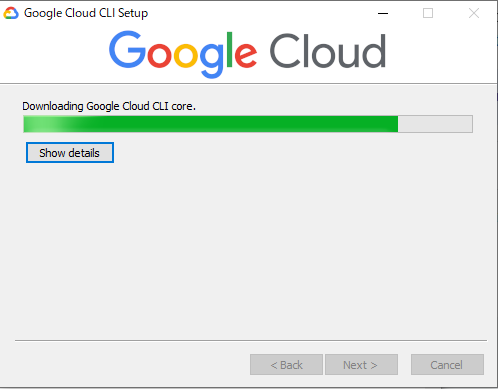
インストールが完了したらコマンドプロンプトを立ち上げ、次のコマンドを入力します。
gcloud initブラウザでの認証が始まり、その後コマンドプロンプト上のダイアログで、プロジェクトとリージョンを設定します。
VMの立ち上げ
次のコマンドを実行し、VMを立ち上げます。
gcloud compute instances create my-vm ^
--zone=asia-northeast1-a ^
--machine-type=e2-micro ^
--image-family=debian-11 ^
--image-project=debian-cloud ^
--boot-disk-size=10GB ^
--quiet実行が終わると、マシンタイプやIPアドレスなどが表形式で表示されます。

Consoleでも作成されていることが確認できます。
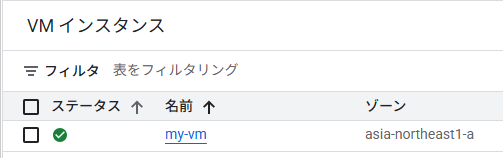
SSH接続
SSH接続します。次のコマンドを実行。
gcloud compute ssh my-vm --zone=asia-northeast1-aSSH鍵を未作成の場合は.sshフォルダに自動で作成されます。
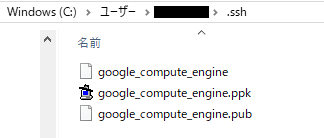
問題なければPuTTYターミナルが開いて接続完了です。
接続ユーザー名は、ローカルマシンのユーザー名がそのまま使われるようです。
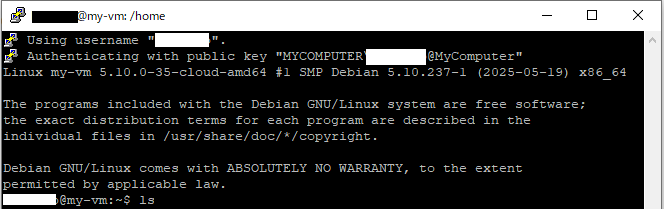
リソースの削除
最後に、作成したリソースを削除しておきます。
gcloud compute instances delete my-vm --zone=asia-northeast1-a–quiet オプションを入れない場合は、本当に削除して良いか確認されます。